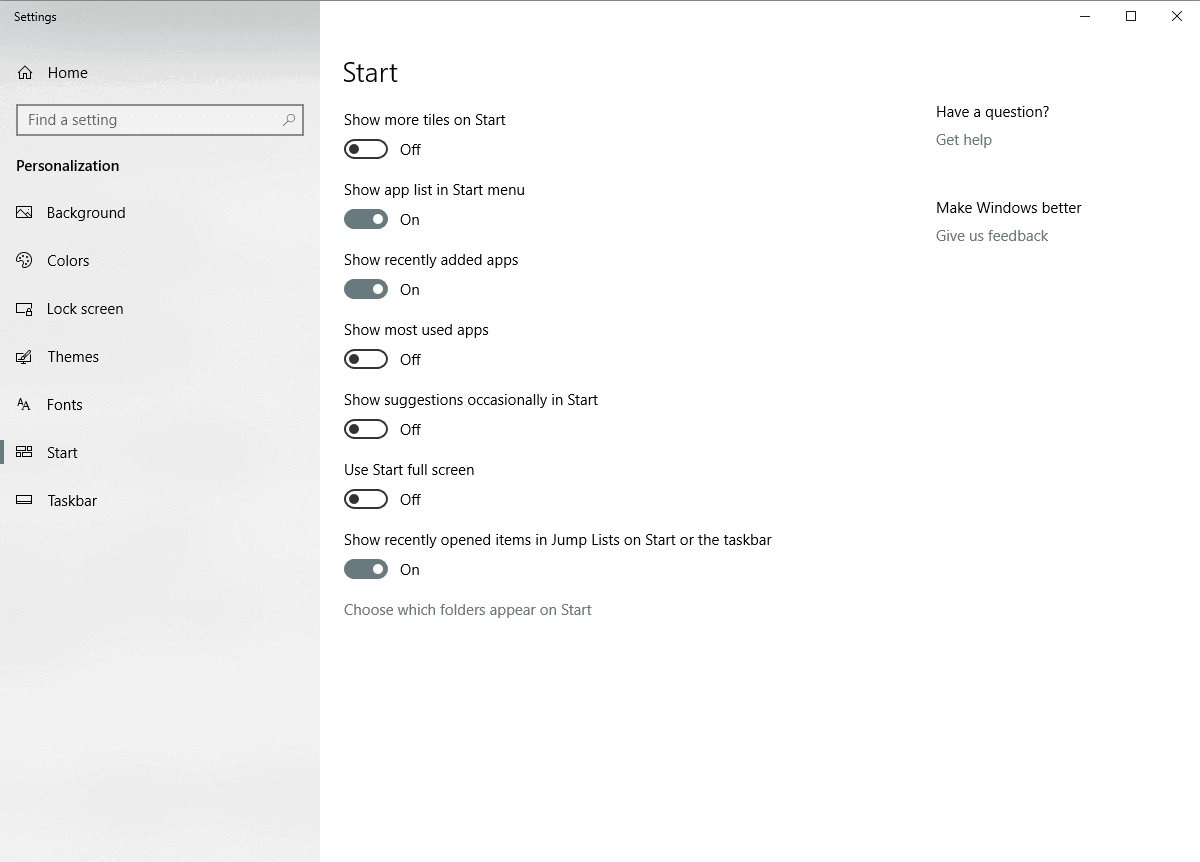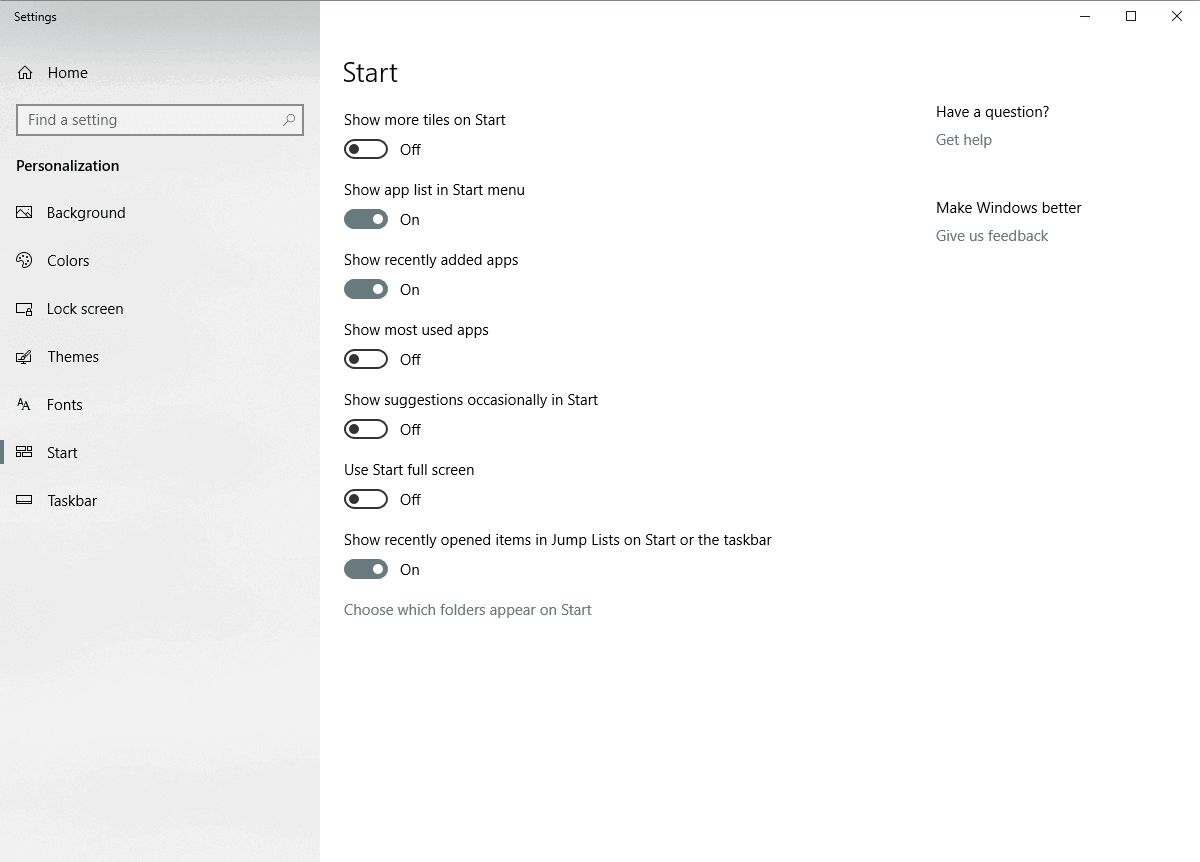
Windows masaüstü simgeleri gelmiyor Günümüzde bilgisayarlar çoğumuz için önemli cihazlar haline gelmiştir, çünkü bunlar aracılığıyla belge yönetimi, çeşitli aramalar yapmak için web’e erişim, e-postalarınızı veya sosyal ağlarınızı kontrol etmek gibi profesyonel veya kişisel olarak birden fazla işlev gerçekleştirebilirsiniz. Bu nedenle düzgün çalışması ve hataların olmaması kullanıcılar için önemlidir.
Bilgisayarla çalışırken, ihtiyacınız olan tüm işlevlere hızlı ve doğrudan erişebilmek için her şeyin düzenli ve elinizin altında olmasını istersiniz. Bu yüzden kısayol simgeleri olması önemlidir, çünkü bu işinizi kolaylaştırır.
Dolayısıyla, simgeler Windows 10 masaüstünüzde gösterilmediğinde, iş akışını kaybedersiniz. Bunu nasıl düzeltebileceğimizi gelin beraber inceliyelim.
Windows 10’da Masaüstü simgeleri gösterilmiyor
- Klavyenizde Control + Alt + Delete tuşlarına basın ve ardından Görev Yöneticisi’ne tıklayın.
- İşlem sekmesini açın ve “explorer.exe” yi bulun, üzerine tıklayın ve ardından alttaki “Görevi sonlandır” düğmesine tıklayın.
- Görev Yöneticisi’nde, sol üstteki Dosya’yı tıklayın ve “Yeni görevi çalıştır” ı tıklayın.
- Kutuya “explorer.exe” yazın ve ardından “Tamam” ı tıklatmaya devam edin.
Simgeleriniz ve görev çubuğunuz şimdi açılmalı ve bilgisayarınızı şimdilik kullanabilirsiniz. Daha kalıcı bir çözüm için, öncelikle bu sorunun bazı nedenlerini öğrenmemiz gerekiyor – bu, Windows dosyalarının bozulması veya belki de internetten yakalamış olabileceğiniz bir kötü amaçlı yazılım veya belki de kötü davranan rastgele bir yazılım olabilir.
2 – Belki de kurduğunuz bir şey bunu tetikledi?
Son zamanlarda hangi yazılımı yüklediğinizi hatırlamaya çalışın – bir fotoğraf editörü veya hatta yeni bir antivirüs olabilir – her şey bu saçma soruna neden olabilir. Bu ölçütle eşleşirseniz, bu yazılımı kaldırmayı denemeli ve sorunun çözülüp çözülmediğine bakmalısınız. Ayrıca, kötü amaçlı yazılım olması durumunda, yüklediğiniz AntiVirus ile tam bir PC virüs taraması da yapabilirsiniz.
Deneyebileceğiniz son bir seçenek Sistem Geri Yükleme yapmak olacaktır – bu temelde saati PC’nize geri döndürür ve birincil Windows dosyalarınızı verilen geri yükleme noktası oluşturulduğunda önceki haline geri döndürür. Bunu yapmak için şu talimatları uygulayın
- Başlat Menünüzü açın ve “rstrui.exe” yazın, ardından ilk sonucu açın – bu, Windows Sistem Geri Yükleme yardımcı programını açmalıdır.

- Şimdi mevcut tüm geri yükleme noktalarınızı içeren bir sayfa görene kadar ekrandaki talimatları izleyin.
- Geri yükleme noktasını, sorunla karşılaşmaya başladığınız tarihte veya bu tarihten önce seçin – ardından geri yükleme işlemini başlatın.
- İşiniz bittiğinde, bilgisayarınızı yeniden başlatın.
3 – Tablet modunu devre dışı bırakın
- Ayarlar> Sistem’i açın ve soldan Tablet modunu seçin.
- Şimdi cihazınızı tablet olarak kullanırken Windows’u daha dokunaklı hale getirin ve kapatın.
- Masaüstü simgeleriniz şimdi görünmelidir. Bu işe yaramazsa, Tablet modunu birkaç kez açıp kapatmayı deneyin.
4 – İkinci monitörü devre dışı bırakın
Daha önce bir çift monitör kurulumu kullandıysanız, Masaüstü simgelerinin ikinci monitörde görünecek şekilde ayarlanmış olması mümkündür. Bu nedenle, ikinci monitörü kullanmıyorsanız devre dışı bıraktığınızdan emin olun; simgeler görünebilir.
5 – Masaüstü simgelerini göster özelliğinin etkin olduğundan emin olun
Banal gibi görünse de, bunu göz ardı etmeniz oldukça olasıdır. Bu nedenle, emin olmak için Masaüstü simgelerinizin bir kez daha görünecek şekilde ayarlanıp ayarlanmadığını kontrol edin. Bunu nasıl yapacağınız aşağıda açıklanmıştır:
- Masaüstünüzdeki boş alanı sağ tıklayın.
- Görünüm’ü seçin, Masaüstü simgelerini göster seçeneğini görmelisiniz.
- Masaüstü simgelerini göster seçeneğini birkaç kez kontrol edip işaretini kaldırmayı deneyin, ancak bu seçeneği işaretli bırakmayı unutmayın.
6 – Tam Ekran Başlat’ı kapatın
Bazı kullanıcılar ayrıca Başlat Menüsü’nü Tam Ekran modunda kullanmanın bir şekilde Masaüstü simgelerini gizleyebileceğini bildirdi. Bu nedenle, yukarıdakilerden hiçbiri sorunu çözmediyse, Başlat Menüsü Tam ekran modunu da kapatmayı deneyelim. Bu seçeneği kapatmak için Ayarlar> Kişiselleştirme> Başlat> seçeneğine gidin Tam ekranı başlat’ı kullanın.
7 – Simge Önbelleğini Yeniden Oluşturma
Eksik simgeler sorununu çözerken en yaygın değişikliklerden biri, simgeler önbelleğini yeniden oluşturmaktır. Yani, bunu da deneyeceğiz. Windows 10’da simgeler önbelleğini nasıl yeniden oluşturacağınız aşağıda açıklanmıştır:
- Başlat’a gidin> ‘dosya gezgini’ yazın> ilk sonuca çift tıklayın
- Yeni Dosya Gezgini penceresinde, gizli dosya ve klasörleri görüntülemek için Gizli Öğeleri Görüntüle ve kontrol et seçeneğine gidin.
- C: \ Users (Kullanıcı Adı) AppDataLocal’a gidin> tamamen aşağı kaydırın
- IconCache.db’ye sağ tıklayın> Sil> Evet’e tıklayın.
- Geri Dönüşüm Kutusu’na gidin> boşaltın
- Bilgisayarı yeniden başlatın. Hepsi bu kadar
Bu yardımcı oldu mu?
0 / 0